Android-Telefone sind unglaublich leistungsstarke Geräte, mit denen wir eine Fülle persönlicher Daten speichern können, von Fotos und Videos bis hin zu Apps und Dokumenten. Mit der Zeit kann es jedoch sein, dass Ihr Gerät mit Dateien überfüllt wird, die Sie nicht mehr benötigen. Durch das Löschen dieser Dateien können Sie Speicherplatz freigeben und die Leistung verbessern. In dieser Anleitung stellen wir drei Methoden zum einfachen Löschen von Dateien auf Android vor.

- Teil 1: Was ist vor dem Löschen von Dateien auf Android zu tun?
- Teil 2: So löschen Sie Dateien auf einem Android-Telefon über den Dateimanager
- Teil 3: So löschen Sie Dateien auf Android mit iReaShare Android Data Eraser
- Teil 4: So löschen Sie Dateien auf einem Android-Telefon über Dateien von Google
- Teil 5: FAQs zum Löschen von Dateien auf Android
Teil 1: Was ist vor dem Löschen von Dateien auf Android zu tun?
Bevor Sie mit dem Löschen von Dateien auf Ihrem Android-Gerät beginnen, ist es wichtig, einige Vorsichtsmaßnahmen zu ergreifen, um den Verlust wichtiger Daten oder irreversible Fehler zu vermeiden. Folgendes sollten Sie tun:
Identifizieren Sie die Dateien: Nehmen Sie sich etwas Zeit, um Ihre Dateien zu durchsuchen und klar zu identifizieren, was Sie löschen möchten. Achten Sie genau auf Dateinamen und Speicherorte, um zu vermeiden, dass wichtige Dokumente, Fotos oder App-Daten unbeabsichtigt gelöscht werden.
Sichern Sie wichtige Daten: Bevor Sie größere Löschvorgänge vornehmen, wird dringend empfohlen, alle Dateien zu sichern, die Sie möglicherweise in Zukunft benötigen. Sie können Ihre Daten auf einem Computer, einer microSD-Karte oder einem Cloud-Speicherdienst wie Google Drive, Dropbox oder OneDrive sichern .
Dateitypen verstehen: Beachten Sie die verschiedenen Dateitypen auf Ihrem Android-Gerät. Das wahllose Löschen von Systemdateien oder App-Daten kann zu Fehlfunktionen führen. Wenn Sie sich bei einer bestimmten Datei nicht sicher sind, lassen Sie sie am besten in Ruhe oder recherchieren Sie ihren Zweck, bevor Sie sie löschen.
Erwägen Sie die Cloud-Synchronisierung: Wenn Sie Cloud-Dienste für Fotos oder Dokumente nutzen, stellen Sie sicher, dass durch das Löschen von Dateien auf Ihrem Telefon diese nicht auch aus der Cloud entfernt werden, wenn Sie sie dort behalten möchten. Passen Sie bei Bedarf Ihre Synchronisierungseinstellungen an.
Teil 2: So löschen Sie Dateien auf einem Android-Telefon über den Dateimanager
Die meisten Android-Telefone verfügen über eine vorinstallierte Dateimanager-App (manchmal auch „Meine Dateien“, „Dateimanager“ oder ähnlich genannt). Dies ist oft die einfachste Möglichkeit, Dateien auf einem Android-Gerät manuell zu löschen.
So geht's:
Schritt 1: Suchen und öffnen Sie die Dateimanager -App auf Ihrem Telefon. Es befindet sich normalerweise in der App-Schublade.
Schritt 2: Durchsuchen Sie mit dem Dateimanager den Speicher Ihres Geräts. Dateien werden normalerweise in Ordnern wie „ Downloads “, „ DCIM “ (für Fotos und Videos), „ Dokumente “ usw. organisiert.
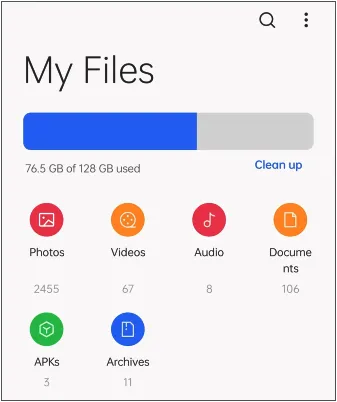
Schritt 3: Tippen und halten Sie die Datei oder den Ordner, die Sie löschen möchten. Normalerweise erscheint ein Auswahlmenü.
Schritt 4: Nachdem das Auswahlmenü für das erste Element angezeigt wird, können Sie normalerweise auf andere Dateien oder Ordner tippen, um diese ebenfalls auszuwählen. Suchen Sie nach der Option „ Alle auswählen “, wenn Sie alles in einem Ordner löschen möchten (seien Sie dabei vorsichtig).
Schritt 5: Nachdem Sie die Dateien oder Ordner ausgewählt haben, suchen Sie nach einem Löschsymbol. Dies wird häufig durch ein Papierkorbsymbol dargestellt. Normalerweise wird ein Bestätigungsdialogfeld angezeigt, in dem Sie gefragt werden, ob Sie die ausgewählten Elemente wirklich in den Papierkorb verschieben oder dauerhaft löschen möchten. Bestätigen Sie Ihre Aktion.
Schritt 6: Einige Dateimanager-Apps verfügen über einen Ordner „ Papierkorb “ oder „ Papierkorb “, in dem gelöschte Dateien vorübergehend gespeichert werden. Um sie dauerhaft zu entfernen und Speicherplatz freizugeben, müssen Sie den Papierkorb öffnen und leeren.
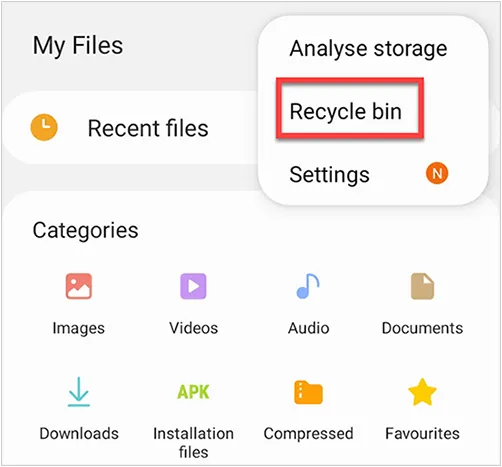
Teil 3: So löschen Sie Dateien auf Android mit iReaShare Android Data Eraser
Für einen gründlicheren Ansatz zum Löschen von Daten, insbesondere wenn Sie vertrauliche Dateien dauerhaft löschen möchten, können Sie iReaShare Android Data Eraser verwenden. Diese App wurde entwickelt, um Dateien und Daten vollständig von Ihrem Android-Telefon zu löschen, sodass sie nicht mehr wiederhergestellt werden können.
Hauptfunktionen von iReaShare Android Data Eraser:
* Dateien dauerhaft von Android-Geräten löschen.
* Überschreiben Sie gelöschte Daten auf Android-Geräten effektiv, sodass alle Dateien nicht mehr wiederhergestellt werden können.
* Löschen Sie Android-SMS , Kontakte, Fotos, Dokumente, App-Protokolle, Apps, Bilder, Videos, Konten, Passwörter usw.
* Unterstützt Android 6.0 und höher, einschließlich Android 15.
* Kompatibel mit den meisten Android-Modellen, wie z. B. Motorola Edge 60 Pro/Edge 60/Razr 60 Ultra/Edge 50/Razr 50/Edge+/Edge 40/Edge 30 Pro/Edge 30, Tecno Camon 40/Camon 40 Pro/Camon 30 Premier/Camon 30 Pro, Samsung Galaxy S25/S24/S23/S22/S21/S20/S10, Vivo iQOO Z10/iQOO Neo10/iQOO 13/iQOO 12/Z8x/Z8/Z7/Z6, OnePlus, OPPO, Alcatel, Honor und mehr.
Laden Sie die Android-Datenlöschsoftware herunter.
So löschen Sie Dateien auf einem Android-Telefon vollständig:
Schritt 1: Installieren Sie iReaShare Android Data Eraser auf einem Windows-PC und starten Sie es. Schließen Sie dann Ihr Android-Gerät über ein USB-Kabel an den PC an und stellen Sie sicher, dass das USB-Debugging auf Ihrem Telefon aktiviert ist.
Schritt 2: Klicken Sie auf „ Löschen “, um fortzufahren, und tippen Sie auf „ Mittel “, um eine Löschstufe auszuwählen.

Schritt 3: Geben Sie „ Löschen “ ein, um Ihren Vorgang zu bestätigen, und klicken Sie auf „ OK “. Dann beginnt die Software, alle Ihre Android-Dateien zu löschen und Ihre gelöschten Dateien zu überschreiben.
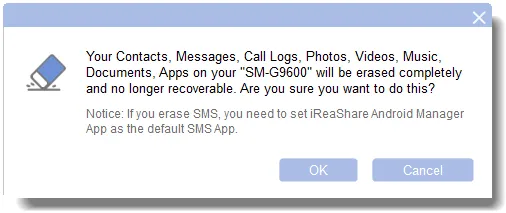
Schritt 4: Wenn Sie fertig sind, setzen Sie Ihr Android-Gerät auf die Werkseinstellungen zurück, um die Systemeinstellungen und Daten zu entfernen. Danach sind alle Daten auf Ihrem Android-Telefon für immer verloren.

Sehen Sie sich diese Videoanleitung an, um alle Ihre Android-Daten dauerhaft zu löschen:
Teil 4: So löschen Sie Dateien auf einem Android-Telefon über Dateien von Google
Files by Google ist eine kostenlose Dateiverwaltungs-App von Google, die eine übersichtliche Benutzeroberfläche und hilfreiche Funktionen bietet, einschließlich der Möglichkeit, große Dateien, doppelte Dateien und nicht verwendete Apps einfach zu identifizieren und zu löschen.
So löschen Sie Android-Dateien mit Files by Google:
Schritt 1: Wenn es noch nicht auf Ihrem Telefon installiert ist, laden Sie Files by Google aus dem Google Play Store herunter. Starten Sie dann die App auf Ihrem Android-Telefon.
Schritt 2: Sie können Dateien nach Kategorie (Bilder, Videos, Audio, Dokumente, Apps, Downloads) oder nach Speicherort (interner Speicher, SD-Karte) durchsuchen.
Schritt 3: Tippen und halten Sie eine Datei, um sie auszuwählen. Sie können dann mehrere Dateien auswählen, indem Sie darauf tippen. Nachdem Sie die Dateien ausgewählt haben, tippen Sie auf das Papierkorbsymbol unten auf dem Bildschirm.
Schritt 4: Es erscheint eine Bestätigungsaufforderung. Tippen Sie zur Bestätigung auf „ In den Papierkorb verschieben “ oder „ Löschen “.
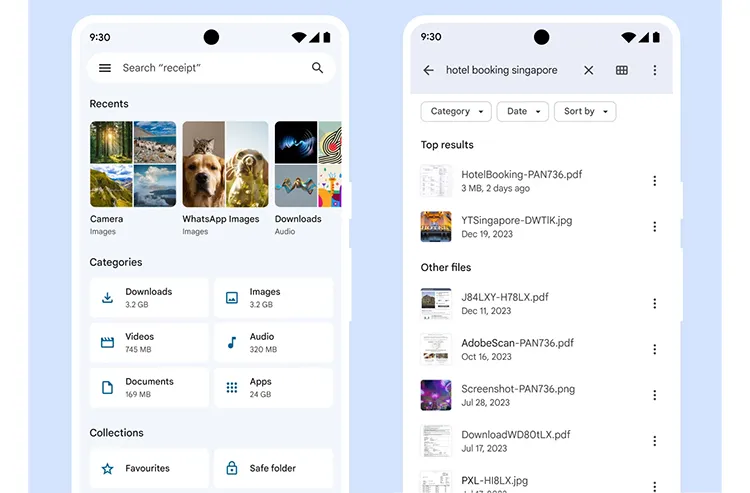
Teil 5: FAQs zum Löschen von Dateien auf Android
F1: Werden gelöschte Dateien auf Android in den Papierkorb oder Papierkorb verschoben?
Ja, die meisten Android-Dateimanager und Apps wie Nachrichten und Fotos verfügen über eine Papierkorb- oder Papierkorbfunktion. Gelöschte Dateien werden normalerweise in diesen Ordner verschoben und können innerhalb eines bestimmten Zeitraums (normalerweise 30 Tage) wiederhergestellt werden, bevor sie endgültig gelöscht werden.
F2: Kann ich gelöschte Dateien auf Android wiederherstellen?
Wenn die Dateien kürzlich gelöscht wurden und sich noch im Papierkorb oder Papierkorb befinden, können Sie sie problemlos wiederherstellen. Wenn Sie die Dateien aus dem Papierkorb entfernt haben, können Sie die gelöschten Fotos , Kontakte, Dokumente, Textnachrichten usw. mit Android Data Recovery wiederherstellen. Wenn Sie jedoch Ihre Android-Dateien mit iReaShare Android Data Eraser löschen, können Sie Ihre Dateien kaum wiederherstellen, da sie überschrieben werden.
Abschluss
Das Löschen von Dateien von einem Android-Telefon ist ganz einfach. Wenn Sie jedoch alle Dateien vollständig entfernen möchten, benötigen Sie ein spezielles Tool wie iReaShare Android Data Eraser . Es kann aktuelle Dateien entfernen und gelöschte Daten überschreiben, um sicherzustellen, dass Ihre Dateien nicht wiederhergestellt werden können. Wenn Sie Ihr Android-Telefon eintauschen oder verschenken möchten, ist das Löschen Ihrer Dateien die beste Option, um Ihre Privatsphäre zu schützen.
Verwandte Artikel
10 zuverlässige Android-Dateiübertragungs-Apps: Dateien einfach übertragen
So laden Sie Apps auf Android-Telefone und -Tablets herunter: 6 Lösungen
Fotos effizient von Android auf den Computer übertragen [Möglichkeiten und FAQs]
Gelöst: Was kann ich tun, wenn das Löschen von Android-Daten fehlschlägt?





























































